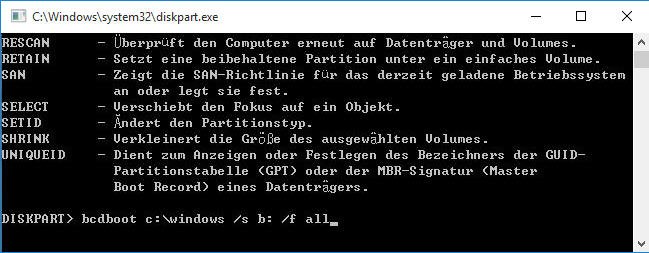EFI-Partition fehlt in Windows 10 - Gelöst
Was sollten Sie tun, wenn Ihre EFI-Partition in Windows 10. 11 fehlt? Machen Sie sich keine Sorgen! In diesem Artikel stellen wir Ihnen zwei effektive Methoden vor, die Sie je nach Ihren Bedürfnissen wählen können.
Hilfe! Meine EFI-Partition fehlt in Windows 10!
Meine EFI-Partition fehlt im Windows 10-Computer, ich möchte sie wiederherstellen. Ich habe jedoch online verschiedene Methoden versucht, bin aber dennoch fehlgeschlagen. Kann jemand mir detaillierte Schritte anzeigen, um dieses Problem zu beheben? Danke vielmals.
Über die EFI-Partition
Die EFI-Systempartition (Extensible Firmware Interface), oft auch als ESP (EFI-Systempartition) bezeichnet, ist eine Partition auf einem Datenspeichergerät, die von Computern verwendet wird, die sich an die Unified Extensible Firmware Interface halten. Wenn ein Computer gebootet wird, lädt die UEFI-Firmware Dateien, die auf der Extensible System Partition gespeichert sind, um installierte Betriebssysteme und verschiedene Dienstprogramme zu starten.
Daher erscheint die EFI-Partition nur auf der GPT-Systemfestplatte. Wenn die EFI-Partition fehlt oder beschädigt ist, lässt sich Windows nicht starten.
Wie kann man in Windows 10 fehlende EFI-Partition wiederherstellen?
Wenn Sie feststellen, dass keine EFI-Partition vorhanden ist oder die EFI-Partition fehlt, könnte der Grund sein, dass Sie sie versehentlich gelöscht haben. Sie können versuchen, die EFI-Partition mit einem Partition Recovery-Tool wiederherzustellen oder mit Diskpart in Win10 neu zu erstellen.
Methode 1. EFI-Partition in Windows 10 wiederherstellen mit AOMEI Partition Assistant
AOMEI Partition Assistant ist eine großartige Software zur Wiederherstellung von Partitionen. Mit deren Hilfe können Sie einfach gelöschte oder verlorene Partition wiederherstellen. Diese Software kann unter Windows 11/10/8/7 angewendet werden. Und wenn Ihr PC mit dem Server-System läuft, können Sie sich an die Server Edition wenden.
Lass uns sehen, wie Sie in Windows 10 eine fehlende EFI-Partition reparieren.
Der beste Windows-Festplattenpartitionsmanager und PC-Optimierer
Schritt 1. Laden Sie die Demoversion von AOMEI Partition Assistant kostenlos herunter, installieren und öffnen Sie sie. Wenn Sie Ihren Computer nicht booten können, müssen Sie in einem laufenden Computer mit diesem Tool eine bootfähige Festplatte erstellen und den PC von der bootfähigen Festplatte booten.
Schritt 2. Klicken Sie in der Hauptoberfläche oben auf Wiederherstellen ⇨ Partition wiederherstellen. Wählen Sie die Festplatte ohne EFI-Partition aus und klicken Sie auf Weiter.
Schritt 3. Wählen Sie auf der nächsten Seite eine Suchmethode aus. Sie können zuerst Schnellsuche wählen. Wenn es nicht funktioniert, läuft dann Vollsuche.
Schritt 4. Wählen Sie die gelöschte Startpartition in der folgenden Liste aus und klicken Sie auf Weiter, um die Wiederherstellung auszuführen.
Schritt 5. Warten Sie, bis Sie das Wort „Glückwunsch“ sehen. Das heißt, dass die EFI-Partition schon erflogreich wiederhergestellt wurde.
Ein All-in-one-Festplattenpartitions-Manager, damit kann man Ihre Festplatten und Partitionen sicherer und schneller verwalten. Unterstützt unbegrenzte Nutzung innerhalb eines Unternehmens. Mehr erfahren »

Methode 2. In Windows 10 EFI-Partition neu erstellen
Wenn Sie die EFI-Partition nicht wiederherstellen können, müssen Sie eine EFI-Partition erstellen und anschließend den EFI-Bootloader installieren, um die Festplatte bootfähig zu machen.
Schritt 1. Starten Sie Ihren Computer von einer Windows-Installations-CD oder einer Wiederherstellungsdiskette. Drücken Sie Shift + F10 im Setup, um die Eingabeaufforderung aufzurufen.
Schritt 2. Führen Sie die folgenden Befehle aus, um eine Partition zu verkleinern, sodass Sie einen nicht zugeordneten Speicherplatz erhalten können.
● diskpart
● list disk
● select disk X (X steht für die Nummer der Festplatte, die eine EFI-Partition benötigt.)
● list partition
● select partition N (N steht für die Nummer der Partition, die verkleinert werden muss.)
● shrink desired=500 (Partition um 500MB verkleinern)
Schritt 3. Anschließend können Sie mit dem nicht zugeordneten Speicherplatz mit den folgenden Befehlen eine EFI-Partition erstellen:
● create partition EFI size=200
● format quick fs=fat32 label="System"
● create partition msr size = 128
Schritt 4. Nachdem diese beiden Partitionen erfolgreich erstellt wurden, verwenden Sie die folgenden Befehle, um den Bootloader und andere erforderliche Anwendungen zu installieren.
● bootrec /fixboot
● bcdboot c:\Windows /s b: /f all
Schritt 5. Starten Sie Ihren Computer neu, um festzustellen, ob das Problem behebt ist.
Häufig gestellte Fragen und Antworten
1. Warum fehlt die EFI-Partition in meinem System?
Falsche Partitionierung: Bei der Installation von Windows wurde die Festplatte möglicherweise nicht im GPT-Format (GUID Partition Table) partitioniert, das für UEFI-Systeme erforderlich ist.
Fehler bei der Windows-Installation: Manchmal tritt während der Installation ein Fehler auf, der die EFI-Partition nicht korrekt erstellt.
Überschreibung durch anderes Betriebssystem: Wenn Sie ein zweites Betriebssystem installiert haben (z. B. Linux), kann es die EFI-Partition überschrieben oder gelöscht haben.
Beschädigung der Partition: Ein Festplattenfehler oder eine falsche Partitionierungsänderung kann die EFI-Partition beschädigen oder löschen.
2. Was tun, wenn das System nach dem Erstellen der EFI-Partition immer noch nicht bootet?
Sie müssen den Boot-Loader neu schreiben. Öffnen Sie die Eingabeaufforderung im Wiederherstellungsmodus und führen Sie „bcdboot C:\Windows /s X:“ (wobei „X:“ der Laufwerksbuchstabe der neuen EFI-Partition ist) aus, um die Boot-Dateien wiederherzustellen.
3. Was tun, wenn die EFI-Partition beschädigt ist?
Wenn die EFI-Partition beschädigt ist, können Sie versuchen, sie mit den Windows-Wiederherstellungstools zu reparieren. Starten Sie den Computer von einem Windows-Installationsmedium und wählen Sie „Computer reparieren“ → „Eingabeaufforderung“, um Befehle wie „bootrec /fixboot und bootrec /rebuildbcd“ auszuführen.
Fazit
Wenn Ihr Computer aufgrund der fehlenden EFI-Partition in Windows 10 nicht gestartet werden kann, können Sie versuchen, die EFI-Partition mit AOMEI Partition Assistant wiederherzustellen oder die EFI-Partition mit diskpart neu zu erstellen. Nachdem Sie Ihr Windows-System wie zuvor wiederhergestellt haben, sollten Sie eine Systemsicherung durchführen.
AOMEI Partition Assistant hat neben der Wiederherstellung von Partitionen noch viele andere leistungsstarke Funktionen. Zum Beispiel das Klonen von Festplatten, das Löschen von Partitionen, das Formatieren von Partitionen, das Verschieben installierter Anwendungen und so weiter.